Első kép
Ismét egy olyan leckével jöttem,ami egy ici-pici szerkesztéssel kezdődik és a többi meg manipuláció.
1;Nyissatok meg egy jpeg formátumú tájképet vagy valami hasonló,esetleg architekturát ábrázoló képet.Ezt duplázd meg,majd mégegyszer duplázd meg.Csukd be a legfelső réteg szemét a Layer táblázatnál,majd lépj a középső rétegre.
Jön az Effects-CPK Design-CK Pegs és a legfelső sorban állítsd a csúszkát 4-re.
Ezután az Adjust-Sharpness-Sharpen More jön rá.
2;Most kattints a legfelső rétegre és nyisd ki a szemét,majd jön rá az Adjust-Blur-Gaussian Blur 60.
Ezután jelöld ki a képedet a Selection All-al,majd vidd beljebb a Selection-Modify-Contract-100-al.
Selection-Modify-Select Selection Borders-30 kijelölve az Inside.Selection Invert.Edit-Cut,megint Selection-Invert és most jön az Effects 3dEffects-Inner Bevel.
A beállítások maradnak mindig,ám a keret mintázata változhat.
Selection None.
3;Effects-Flaming Pear-Flexify 2:
Ha nem elég nagy akkor kattints a Pick Toolra és a sarkainál fogva húzd a kép széléig.Most jön a varázspálca és azzal kattints az üresen maradt közepébe.Selection-Modify-Expand-2 és lépj a középső rétegre majd Edit-Cut.
Vissza a legefelső rétegre és adj a Dropp Shadow-al árnyékot neki.
4;Lépj a legalsó rétegre és másold bele a galambot,az egyik felfelé,a másik lefelé nézzen.Nekik is adj árnyékot. (én mindig a kép szineiből választok,akár sötét,akár világosabb színről legyen szó)
Vond össze a rétegeket a Layers-Merge-Merge Down-al.
5;Erre jön Flaming Pear-Flood effekt.
Most a tube jön és mivel nagy a Pick Tool-al toljuk össze a sarkainál a megfelelő méretre.
Told a tubét felfelé,hogy a hinta kötele a felső szélétől legyen látható.Duplázd meg és a felső réteg szemét csukd be majd az alatta lévőre lépj.Jön a Flaming Pear-Flood effekt rá,és az előző beállítással kattintsd rá.Nyisd ki a felső réteg szemét és az alatta lévő rétegen maradva a tubét szépen húzd egy kicsit lejjebb,hogy a Flood tükröződése egészen az alsó széléig érjen.Most fogd a radir eszközt és azzal tüntesd el az alsó tube kép egyes részeit,kivéve a tükröződést.
Lépj a legfelső rétegre és a Drop Shadow-al adj árnyékot neki.Utána vond össze a 2 tube réteget.
6; A következőnek a virág tubékat kell arányosan lekicsinyíteni,majd az Adjust-Variationnal átszínezni.
(Egyszer a Yellow-ra,egyszer a Red-re ,egyszer a Green-re és egyszer a Darken-re kell kattintani.Állíts össze belőle egy csoportot,majd ezt a csoport virág tubés rétegeket vond össze a Merge Down-al.Amikor egy szintre kerültek,akkor duplázd meg a Virág réteget és az alsón állítsd be a Flaming Pear-Flood effektet.Ezt a réteget a láthatóságánál állítsd be 75-re,majd vond össze a 2 réteget.
7;Hasonló képpen járjunk el a leveles virág tube képével.
Kellően lekicsinyíteni,átszínezni,majd Duplicálni és az Image-Flip-Horizontal-al megfordítani.Ezt a másodikat told kisebbre.Majd ezt is duplázd meg és fordítsd meg az Image-Flip Horizontal-al.Készíts ebből a 3 levelesből egy csoportot,majd vond össze mind a 3-t a Layers-Merge-Merge Down-al.Erre is tedd rá a Flood effektet.Végül vond össze a rétegeket.
8;Utolsó simításként egy új és érdekes effektet tehetünk rá:Mégpedig az Alien Skin Exposure effektet.Ha már telepítetted,akkor kattints rá,majd a lenyílóában válaszd ki a Color Film feliratot.A Settings felirat alatt találhatod a különféle film márkákat,itt nézd végig mindegyiket és amelyik tetszik,azt ki is választhatod.Nagyon szép lesz a képed tőle.Ajánlat hozzá:A Color feliratnál ha az Overal Intensity-t lejjebb húzod,akkor Még szebb dolgokat hozhatsz létre.
Itt van néhány csodásan elszínezett kép,ezzel az effekttel:
Aki nem akarja ezt az effektet,az a Nick Sofware Color Effects Pro effektjei közül válogasson.
Második kép
Ismét egy olyan leckével jöttem,ami egy ici-pici szerkesztéssel kezdődik és a többi meg manipuláció.
1;Nyissatok meg egy jpeg formátumú tájképet vagy valami hasonló,esetleg architekturát ábrázoló képet.Ezt dulázd meg,majd mégegyszer duplázd meg.Csukd be a legfelső réteg szemét a Layer táblázatnál,majd lépj a középső rétegre.
Jön az Effects-CPK Design-CK Pegs és a legfelső sorban állítsd a csúszkát 4-re.
Ezután az Adjust-Sharpnes-Sharpen More jön rá.
2;Most kattints a legfelső rétegre és nyisd ki a szemét,majd jön rá az Adjust-Blur-Gaussian Blur 60.
Ezután jelöld ki a képedet a Selection All-al,majd vidd beljebb a Selection-Modify-Contract-100-al.
Selection-Modify-Select Selection Borders-30 kijelölve az Inside.Selection Invert.Edit-Cut,megint Selection-Invert és most jön az Effects 3dEffects-Inner Bevel.A beállítások maradnak mindig,ám a keret mintázata változhat.
Selection None.
3;Effects-Flaming Pear-Flexify 2 és a következőképpen állítsd be.
Az utóbbinál a kép közepére egy kicsi 4 leveles mintát rak.A következőképpen lehet nagyobbítani.Nem a megszokott módon a sarkainál fogva húzd el a Pick Tool kockáit,hanem a középső kis kockákat kell mind a négy oldalon elhúzni a kép széléig.Majd katt a közepére és aztán a Selection Modify-Expand 2 jön és ezután a második rétegre lépve vágd ki a képet az Edit-Cut-al.Selection None.Utána a Dropp Shadov jön rá:
4;Eztán a legalsó rétegre kattintva,az Adjust-Variation-al sötétebbé tesszük az alsó képet.(Kétszer kell a Darkerre kattintani.)
Vond össze a rétegeket a Merge Visible-vel.
5;Jön a Flaming Pear-Flood és katt rá:
Most duplázd meg a képed és megint jön a Flaming Pear-Flood
beállítással.Fogd a radirt és a kép bal oldalon az alsó részen radirozd ki a víz rétegénél hogy csak az alsó rész maradjon meg.
Utána jön a Merge-Down.
6;Most jönnek a tube képek,elsőnek a hölgy tube.Töröld ki a kis ékszeres dobozkát,az nem kell!
Duplázd meg és ennek a duplikátumnak csukd be a szemét,majd az első tube rétegre lépj vissza és jön rá a Flaming Pear-Flood effekt.Csak a felső sorban kell állítani a csúszkán.Lépj vissza a legefelső rétegre és nyisd ki a szemét,majd fogd a radirt és töröld azt a részt ahol a fatönk látszik,hogy olyan legyen,mintha a vízben állna.
A hattyú tubeképe jön és erre is tedd rá a Flood effektet.Természetesen itt is csak a felső sor csúszkáját kell állítani.Majd a vizililiom képe jön.
Ezt szintén Duplázd meg,tedd rá a Flood effektet,és olyan lesz,mintha természetesen látszana át a levelek és szirmok közt a virág tükröződése.
Végül vond össze a rétegeket.Mind a 2 képet írd alá és jpeg-ként mentheted.



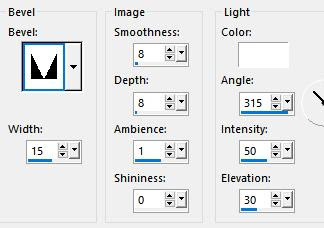






























Nincsenek megjegyzések:
Megjegyzés küldése